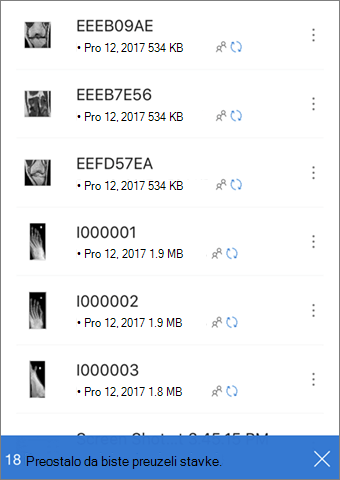Označite datoteke ili mape kao "izvanmrežne" da biste ih čitali u bilo kojem trenutku, čak i kada niste povezani s internetom. Izvanmrežna uređivanja datoteka sinkroniziraju se prilikom sljedećeg povezivanja iPada, iPhonea ili iPod Toucha s internetom, pa ćete dobiti najnoviju verziju datoteke.
Napomene:
-
Datoteke i mape sustava Office koje ste označili za izvanmrežno korištenje mogu se uređivati u pridruženim aplikacijama sustava Office. Ponovno se povežite s internetom i ažurirat će se promjenama koje ste unijeli izvan mreže.
-
Izvanmrežno korištenje mapa dostupno je samo za Premium OneDrive s Microsoft 365 pretplate.
-
U OneDrive pritisnite i držite ili dodirnite tri točke pokraj datoteke ili mape koju želite dostupne za izvanmrežno čitanje, a zatim Dodirnite Učini dostupnim izvan mreže

-
Datoteke ili mape označene za čitanje u izvanmrežnom načinu rada imaju ikonu

Savjeti:
-
Kada datoteku ili mapu označite kao izvanmrežnu, OneDrive prikazuje je u prikazu Izvanmrežne datoteke. Dodirnite ikonu Ja

-
Da biste uvijek imali pristup datoteci na PC-ju ili Macu, desnom tipkom miša kliknite datoteku i odaberite Uvijek zadrži na ovom uređaju. Datoteka će se preuzeti na vaš uređaj i uvijek će biti dostupna čak i kada niste povezani s internetom.
Ako odjednom preuzmete velike datoteke i/ili nekoliko datoteka, OneDrive će da su u postupku preuzimanja.
Ako više ne želite da neka datoteka ili mapa bude dostupna u izvanmrežnom načinu rada, odaberite je pa dodirnite Ukloni iz izvanmrežnog načina rada 
Treba li vam dodatna pomoć?
|
|
Obratite se službi za pomoć Za pomoć s vašim Microsoftovim računom i pretplatama, posjetite Račun & pomoć za naplatu. Za tehničku podršku idite na stavku Obratite se Microsoftovoj podršci, unesite opis problema i odaberite Zatražite pomoć. Ako vam je i dalje potrebna pomoć, protresite mobilni uređaj i odaberite Prijava problema. |